4月2024更新:停止这些错误消息并修复此工具的常见问题。 立即获取 此链接
- 下载并安装 该软件。
- 它将扫描您的计算机以查找问题。
- 然后该工具将 解决问题 被发现。
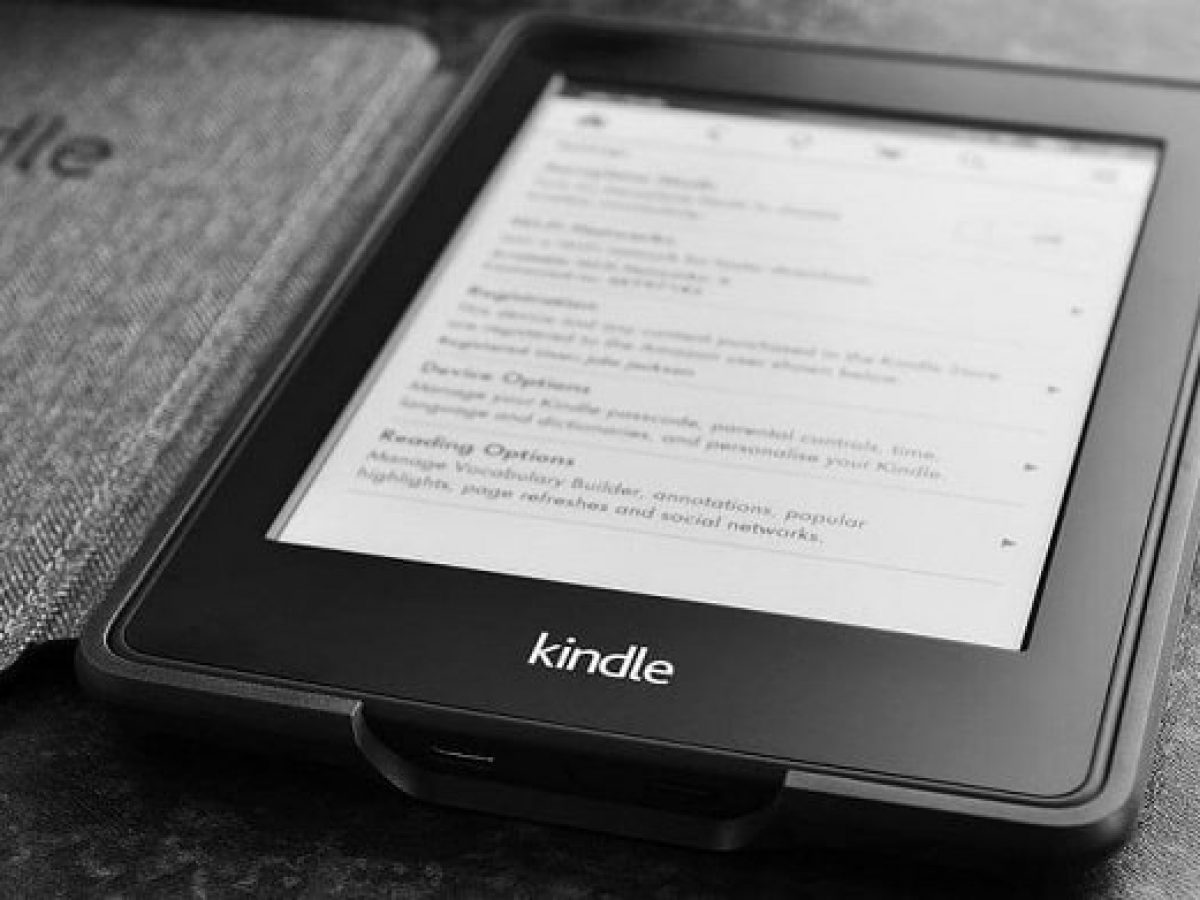
Kindle 是亚马逊开发和销售的流行电子阅读器。 该设备的所有者可以阅读他们喜欢的电子书,他们可以从亚马逊书店购买。 它是许多人使用的最好的应用程序。 他们对使用 kindle 的评价也很积极。 以下是一些修复 Kindle 未显示在 PC 上的最佳方法。
虽然 Kindle 是阅读书籍的最佳电子阅读器,但 Kindle 在 PC 上不显示的情况经常发生。 这个问题有很多原因。 但是这个主要问题对每个人来说都非常烦人。 想象一下这样一种情况,你有心情读好书,突然你遇到了这个问题。
今天, 红外缓存 将向您展示许多有效的方法来解决您的 PC 问题上的 Kindle Not Showing Up。
目录:
Kindle在PC上不显示的原因是什么?

您的计算机上可能未正确安装 Kindle。 每次连接设备时,Windows 都会自动检测设备类型并尝试为其安装默认驱动程序。 有时 Windows 无法正确执行此操作,从而导致上述连接问题。
在某些情况下,计算机可能会将 Kindle 识别为存储设备而不是媒体设备。 结果,这可能会混淆 Kindle 的性质。 如果您只需要访问 Kindle 上的文件,您只需在 “磁盘管理” 一切都会好起来的。
如何解决 Kindle 无法在您的 PC 上显示的问题
更新时间:2024 年 XNUMX 月
强烈建议使用此工具来帮助您修复错误。 此外,此工具还可防止文件丢失、恶意软件和硬件故障,并优化您的设备以获得最佳性能。 如果您的计算机已经出现问题,此软件可以帮助您解决问题并防止其他问题再次出现:
- 步骤1: 安装 PC 修复和优化工具。 (Windows 10、8、7、XP、Vista)。
- 步骤 2:点击 开始扫描 以确定您的计算机遇到了哪些问题。
- 步骤 3:点击 全部修复解决所有问题。
安装 Kindle 驱动程序
- 按键盘上的 Windows+S 键。
- 键入“设备管理器”(不带引号),然后按 Enter。
- 展开移动设备类别的内容。
- 右键单击您的 MTP 或 Kindle 设备,然后从提供的选项中选择“更新驱动程序软件”。
- 选择“在您的计算机上搜索驱动程序软件”选项。
- 选择“从我的计算机上的设备驱动程序列表中选择”。
- 选择显示兼容硬件。
- 选择 USB MTP 设备并单击下一步。
- 在您的计算机上安装驱动程序。
重新安装您的 Kindle
- 按键盘上的 Windows + 键。
- 输入设置(不带引号),然后按 Enter。
- 选择应用程序
- 转到左侧的菜单,然后选择“应用程序和功能”。
- 转到右侧窗格并找到 Kindle。
- 单击它并选择卸载。
- 重启你的电脑。
- 前往亚马逊下载页面,获取适用于 Windows 10 的最新版 Kindle 软件。
禁用 USB 选择性挂起功能
- 按键盘上的 Windows+R 打开“运行”对话框。
- 键入“控制面板”(不带引号),然后按 Enter。
- 打开控制面板时,确保查看方式设置为类别。
- 选择硬件和声音。
- 单击电源选项。
- 在新窗口中,找到您选择的电源计划,然后单击编辑计划设置。
- 单击“更改高级电源设置”选项。
- 展开 USB 设置部分的内容。
- 单击 USB 选择性睡眠设置,然后为电池和已连接选择关闭。
- 保存您的更改。
执行硬件重置
- 将 Kindle 连接到计算机。
- 按住电源按钮约40秒。
- 等待您的 Kindle 自动重启。
- 设备重新启动后,松开电源按钮。
- 如果您的 Kindle 没有自动重启,您可以按下电源按钮将其打开。
尝试不同的端口或电缆
检查计算机的 USB 端口或电缆本身是否存在物理问题。 确保它们没有损坏。 通过将另一个设备插入 USB 端口来确保 USB 端口正常工作。 例如,如果您有一个外部网络摄像头,您可以尝试将其插入 USB 端口。
如果计算机自动检测到该设备,则说明该端口工作正常。 在这种情况下,问题可能出在 USB 电缆上。
您也可以尝试其他端口,看看它们是否可以识别您的 Kindle。 如果您发现数据线有问题,您可以尝试使用不同的 USB 数据线来防止 PC 识别您的 Kindle。
得到正式认可的: 要修复 Windows 错误,请单击此处。
常见问题解答
如何让电脑识别我的 Kindle?
- 尝试使用不同的 USB 端口和/或 USB 电缆。
- 将您的 Kindle 连接到另一台计算机。
- 为它充电更长的时间。
- 执行硬件重置。
- 作为相机连接。
- 使用口径连接。
- 激活亚行。
- 安装 Kindle 驱动程序。
为什么我的 Kindle 电子书不显示?
找不到你的书? 从 Kindle 商店购买的内容存储在云中,并在数小时内下载到您的设备。 确保您的 Kindle 已连接到互联网。 将您的 Kindle 与您的设置同步。 确保您的 Kindle 已安装最新的软件更新。
为什么 Kindle 不能在 PC 上使用?
这可能是因为 Kindle 应用程序已过时或与 Windows 10 存在兼容性问题。此外,Kindle 无法在 Windows 10 上运行的问题可能是由于系统问题。
如何通过 USB 将 Kindle 连接到电脑?
要将 Kindle Paperwhite 连接到电脑,请将 USB 数据线的宽端插入连接到电脑的可用 USB 端口或有源 USB 集线器,然后将 USB 数据线的另一端插入电脑底部的微型 USB 端口你的 Kindle Paperwhite。


